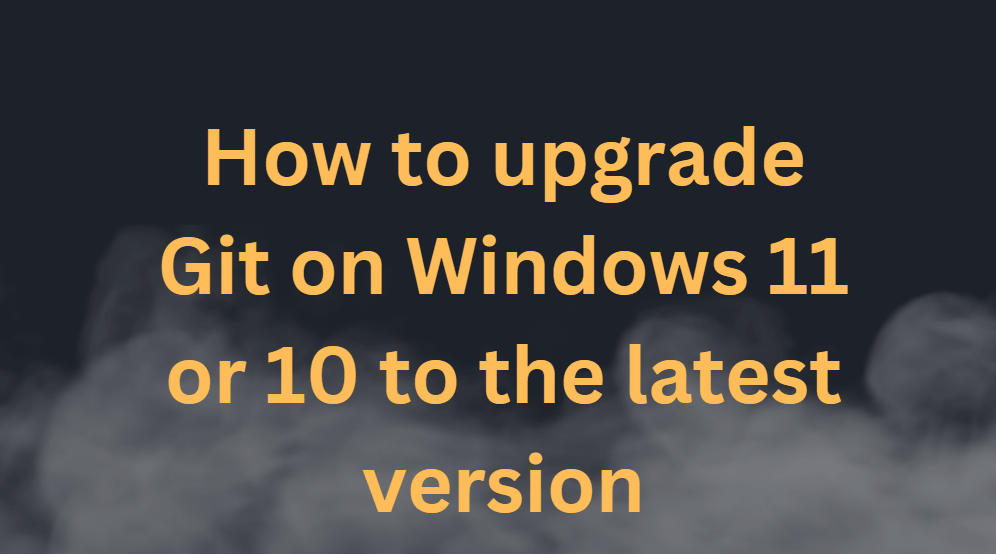怎么将Windows 11/10上Git升级到最新版本
Git 通过提供现代版本控制系统,在加快编码过程方面发挥了相当重要的作用。 对于 Git 的每个新版本,其开发人员社区都会不断提供增强的功能、错误修复和改进的性能。 因此,无论您是 Linux、MacOS 还是 Windows 用户,请务必确保您的 Git 是最新的,以获得最新的改进和功能。 尽管更新 Windows 11、10 或之前版本中的任何应用程序并不是一项艰巨的任务,但如果您是编程新手并且不知道如何在 Windows 计算机上升级 Git,那么这里是教程。
推荐:如何在Ubuntu上安装GitLab Runner
有几种方法可以将 Windows 上的 Git 升级到最新版本,以下是三种常见方法:
方法一:使用Git命令行
可以肯定的是,您已经在 Windows 11 或 10 系统上安装了 Git,这就是您正在寻找将其升级到最新版本的方法的原因。 如果是,那么您无需下载任何外部程序即可执行此操作,因为 Git 命令行提供了一种执行此操作的方法。
- 右键点击 在 Windows 10 或 11 上 开始 按钮
- 选择 Windows PowerShell(管理员) 或者 终端(管理员) 任何可用的东西。
- 输入 – 检查当前的 Git 版本 – git-版本
- 现在,要在 Windows 上更新它,请使用另一个命令 – git 更新-git-for-windows
- 如果有任何可用更新,系统将请求您允许安装它。
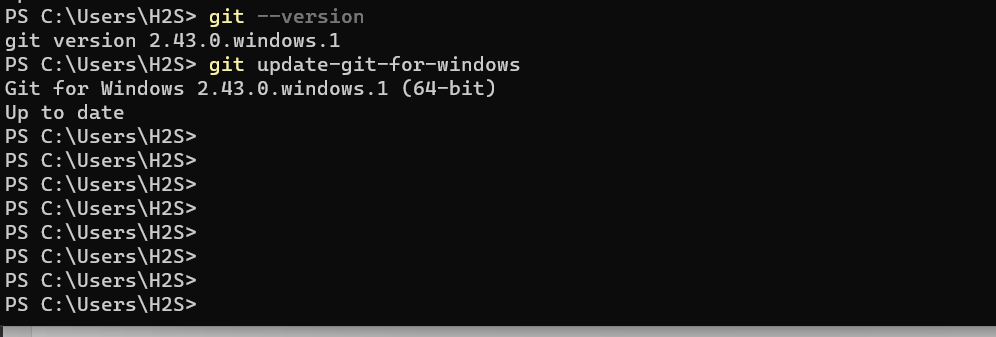
方法2:使用Winget
在 Windows 11 或 10 上升级 Git 的另一种方法是使用系统的默认包管理器,称为“温盖特”。 它适用于所有最新版本的 Windows 10/11。 要使用它来升级 Git,请按照给定的步骤操作:
- 右键单击“开始”菜单,然后选择“命令提示符(管理员)”或“PowerShell(管理员)”。
- 运行 Winget 升级命令:winget升级git
- 验证更新的 Git 版本: git-版本
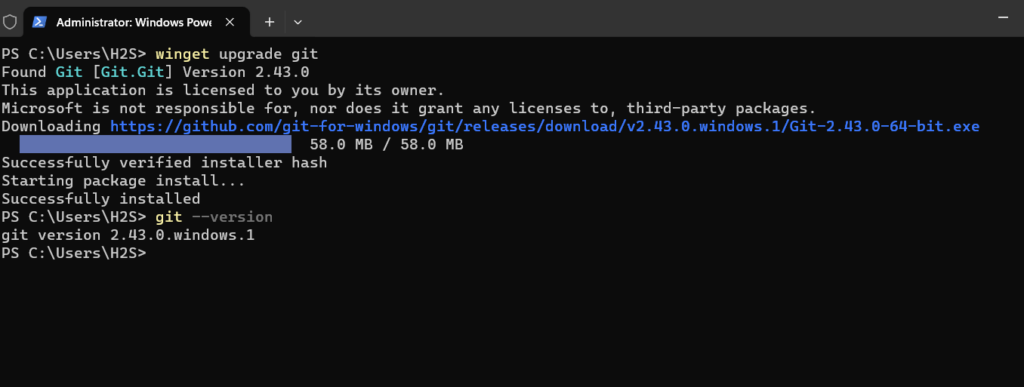
方法 3:使用 Git 进行 Windows 安装程序
这是我们手动的常规方法 访问 Git 网站 下载适用于 Windows 的最新安装程序。
- 下载完成后,运行安装程序可执行 (.exe) 文件。
- 按照安装向导的操作,它将引导您完成安装过程。
- 确保您在安装过程中选择了所需的选项。 通常,默认设置适合大多数用户。
- 单击“下一步”完成安装过程。
- 打开新的命令提示符或 Git Bash 窗口并运行: git-版本
- 该命令应显示最新的 Git 版本。